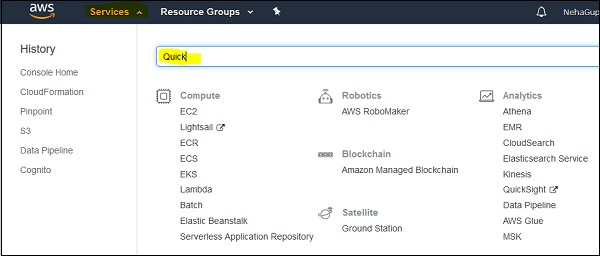AWS Quicksight - หน้า Landing Page
ในการเข้าถึงเครื่องมือ AWS Quicksight คุณสามารถเปิดได้โดยตรงโดยส่ง URL นี้ในเว็บเบราว์เซอร์หรือไปที่ AWS Console → Services
https://aws.amazon.com/quicksight/
เมื่อคุณเปิด URL นี้ให้คลิกที่มุมขวาบน “Sign in to the Console”.
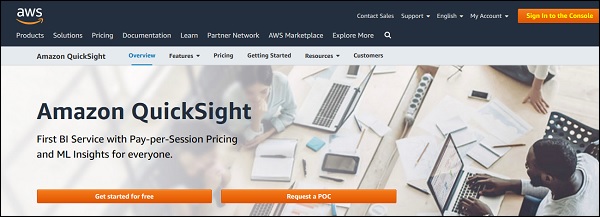
คุณต้องให้รายละเอียดด้านล่างเพื่อเข้าสู่ระบบ Quicksight tool -
- รหัสบัญชีหรือนามแฝง
- ชื่อผู้ใช้ IAM
- Password
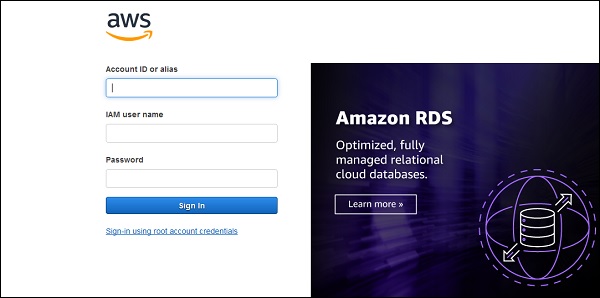
เมื่อคุณเข้าสู่ Quicksight คุณจะเห็นหน้าจอด้านล่าง -
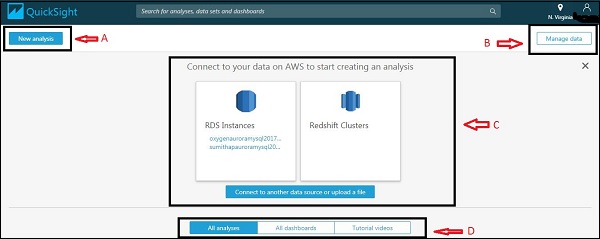
ตามที่ระบุไว้ในภาพด้านบน
Section A- ไอคอน "การวิเคราะห์ใหม่" ใช้เพื่อสร้างการวิเคราะห์ใหม่ เมื่อคุณคลิกที่นี่ระบบจะขอให้คุณเลือกชุดข้อมูลใด ๆ คุณยังสามารถสร้างชุดข้อมูลใหม่ได้ดังที่แสดงด้านล่าง -
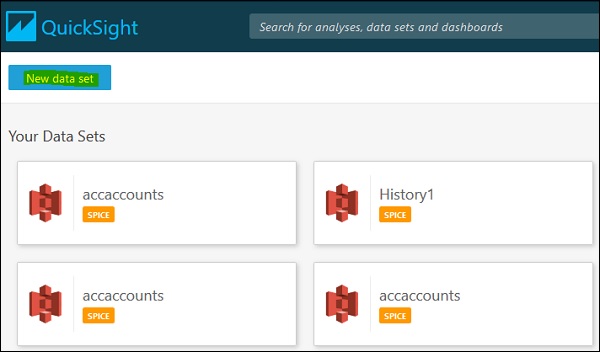
Section B- ไอคอน "จัดการข้อมูล" จะแสดงชุดข้อมูลทั้งหมดที่ป้อนให้กับ Quicksight แล้ว ตัวเลือกนี้สามารถใช้เพื่อจัดการชุดข้อมูลโดยไม่ต้องสร้างการวิเคราะห์ใด ๆ
Section C- แสดงแหล่งข้อมูลต่างๆที่คุณได้เชื่อมต่อแล้ว คุณยังสามารถเชื่อมต่อกับแหล่งข้อมูลใหม่หรืออัปโหลดไฟล์
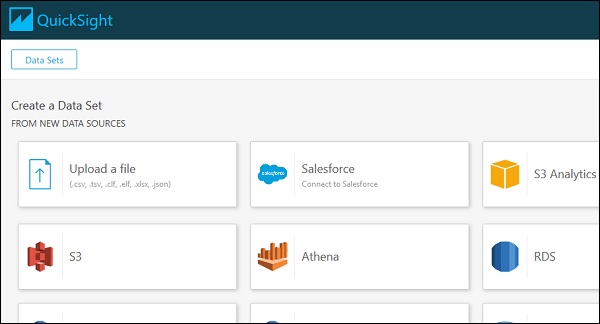
Section D - ส่วนนี้มีไอคอนสำหรับการวิเคราะห์ที่สร้างไว้แล้วหน้าแดชบอร์ดที่เผยแพร่และวิดีโอแนะนำที่อธิบายเกี่ยวกับ Quicksight โดยละเอียด
คุณสามารถคลิกที่แต่ละแท็บเพื่อดูได้ดังนี้ -
การวิเคราะห์ทั้งหมด
ที่นี่คุณสามารถดูการวิเคราะห์ที่มีอยู่ทั้งหมดในบัญชี AWS Quicksight รวมถึงรายงานและแดชบอร์ด
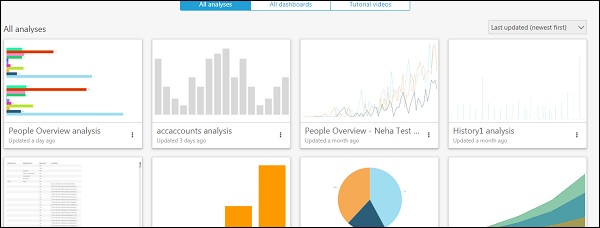
แดชบอร์ดทั้งหมด
ตัวเลือกนี้แสดงเฉพาะแดชบอร์ดที่มีอยู่ในบัญชี AWS Quicksight
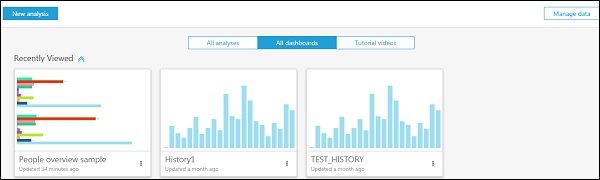
วิดีโอสอน
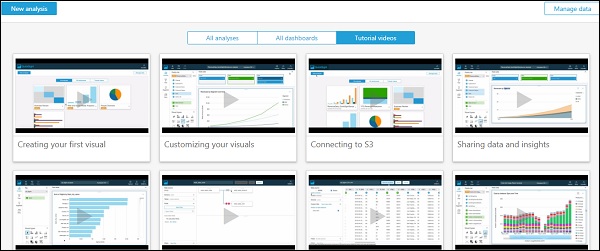
ตัวเลือกอื่นในการเปิดคอนโซล Quicksight คือการไปที่คอนโซล AWS โดยใช้ URL ด้านล่าง -
https://aws.amazon.com/console/
เมื่อคุณเข้าสู่ระบบคุณจะต้องไปที่แท็บบริการและค้นหา Quicksight ในแถบค้นหา หากคุณเพิ่งใช้บริการ Quicksight ในบัญชี AWS จะเห็นอยู่ใต้แท็บประวัติ